Efterbehandling av bilder är en konst som kräver mycket övning och tålamod. När du arbetar i Lightroom är Före/Efter-Jämförelsen ett ovärderligt verktyg för att övervaka dina framsteg. Denna funktion hjälper dig inte bara att bedöma dina korrigeringar, utan också att förhindra att du skjuter över målet när du redigerar.
Viktigaste insikter
- Före/Efter-jämförelsen används för att kontinuerligt granska din bildbehandling.
- Du kan växla mellan olika visningslägen för att bättre se förändringarna.
- Jämförelsefunktionen är särskilt användbar för att göra kontraster och detaljer synliga.
Steg-för-steg-instruktion för att använda Före/Efter-jämförelsen i Lightroom
För att effektivt använda Före/Efter-jämförelsen i Lightroom, följ dessa steg:
Först öppna Lightroom och välj den bild som du vill redigera. Se till att vara i helskärmsläge för att få en bättre överblick över dina redigeringar. Du kan använda den motsvarande tangenten på ditt tangentbord för detta.
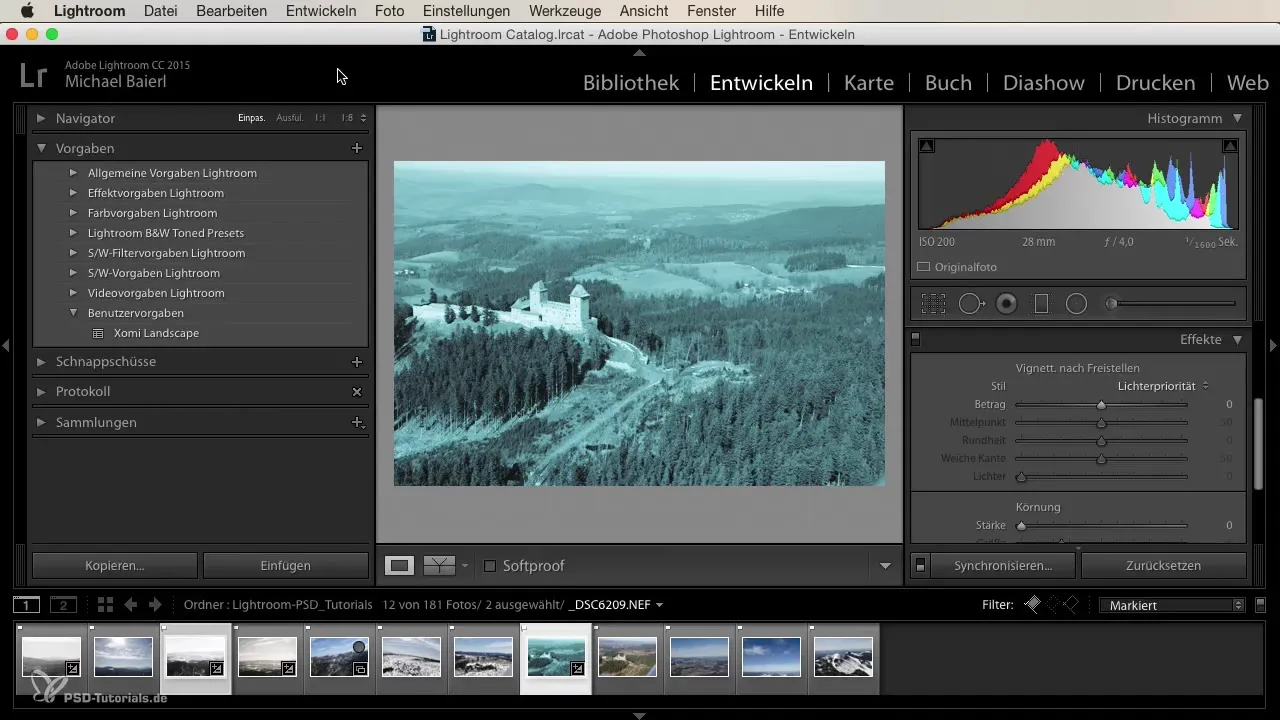
För att göra plats för bilden, stäng av de paneler som du tillfälligt inte behöver. Detta låter dig betrakta bilden utan störningar. Klicka på de motsvarande knapparna i användargränssnittet i Lightroom.
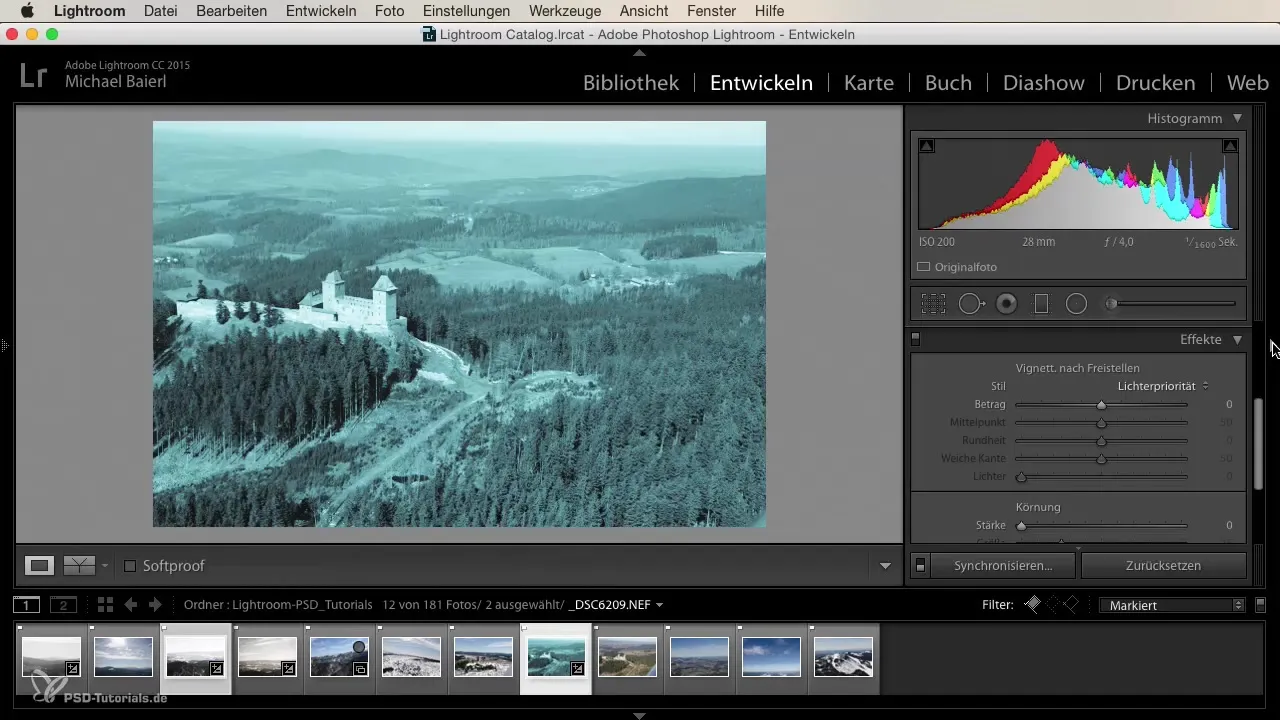
Nu kan du aktivera Före/Efter-funktionen. Gå till alternativet som ger dig denna jämförelse och välj den önskade visningsmetoden. Lightroom erbjuder flera alternativ, till exempel att visa den tidigare bilden till vänster och den redigerade bilden till höger. Denna vy är särskilt hjälpsam när du arbetar i liggande format.
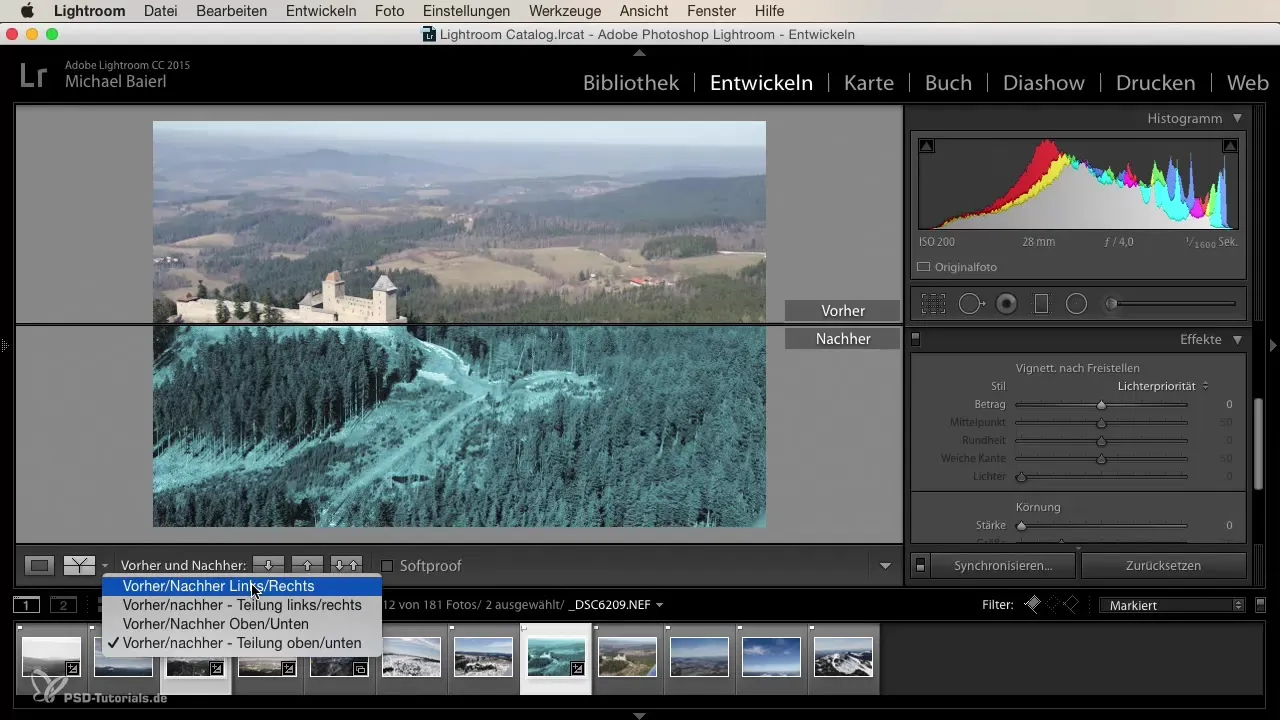
Bläddra genom bilderna som du har redigerat med hjälp av piltangenterna. Detta är ett snabbt sätt att kontrollera hur dina redigeringar har förändrat helhetsbilden. Var uppmärksam på detaljer som nyans och kontrast, som förorsakas av olika redigeringar.
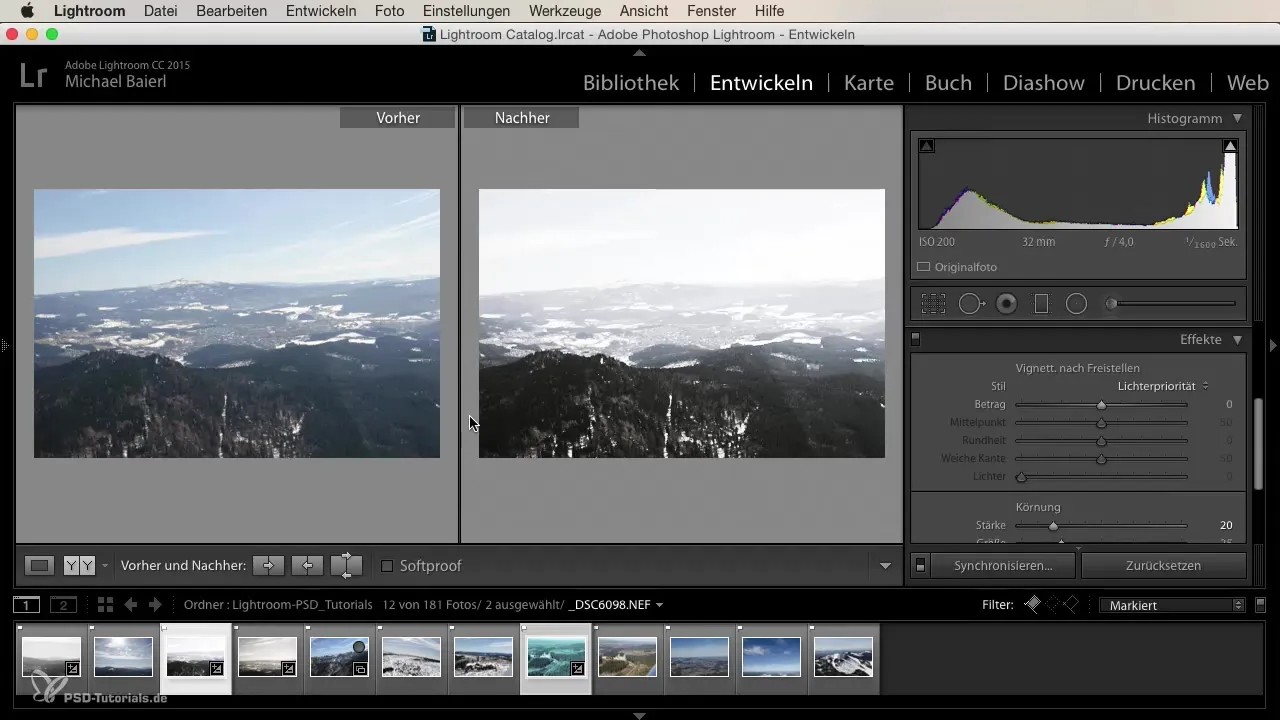
När du bläddrar genom bilderna kan du se om kontrasten är för stark eller för svag, eller om det fortfarande finns förbättringspotential. Använd piltangenterna för att få en uppfattning om din aktuella utveckling går i rätt riktning.
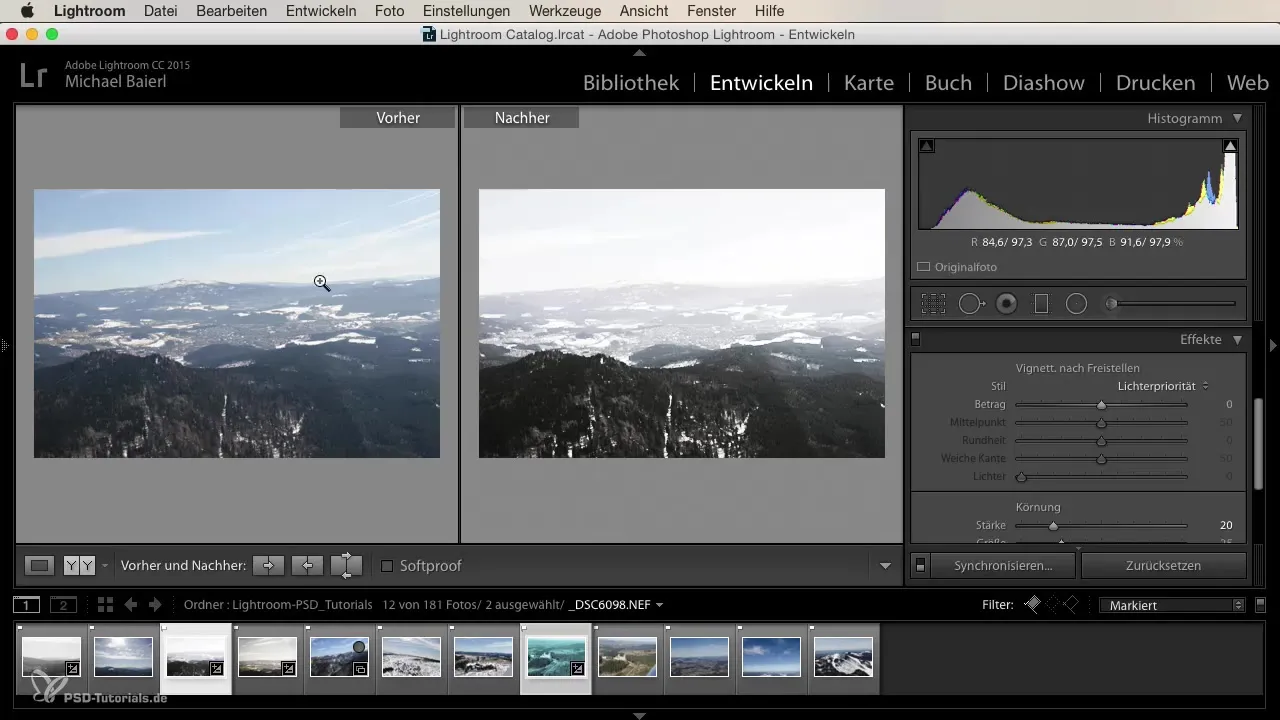
Överväg också om du vill redigera vissa områden av bilden igen, såsom molnen eller horisonten. Du kan finjustera med redigeringsverktygen för att ge mer struktur till molnen och räta ut horisonten.
Ett sätt att ta reda på om du har gjort rätt justeringar är att använda Före/Efter-läget i delad vy. Detta ger dig en direkt jämförelse mellan de två scenarierna och hjälper dig att se var du behöver kompromissa eller göra ytterligare justeringar.
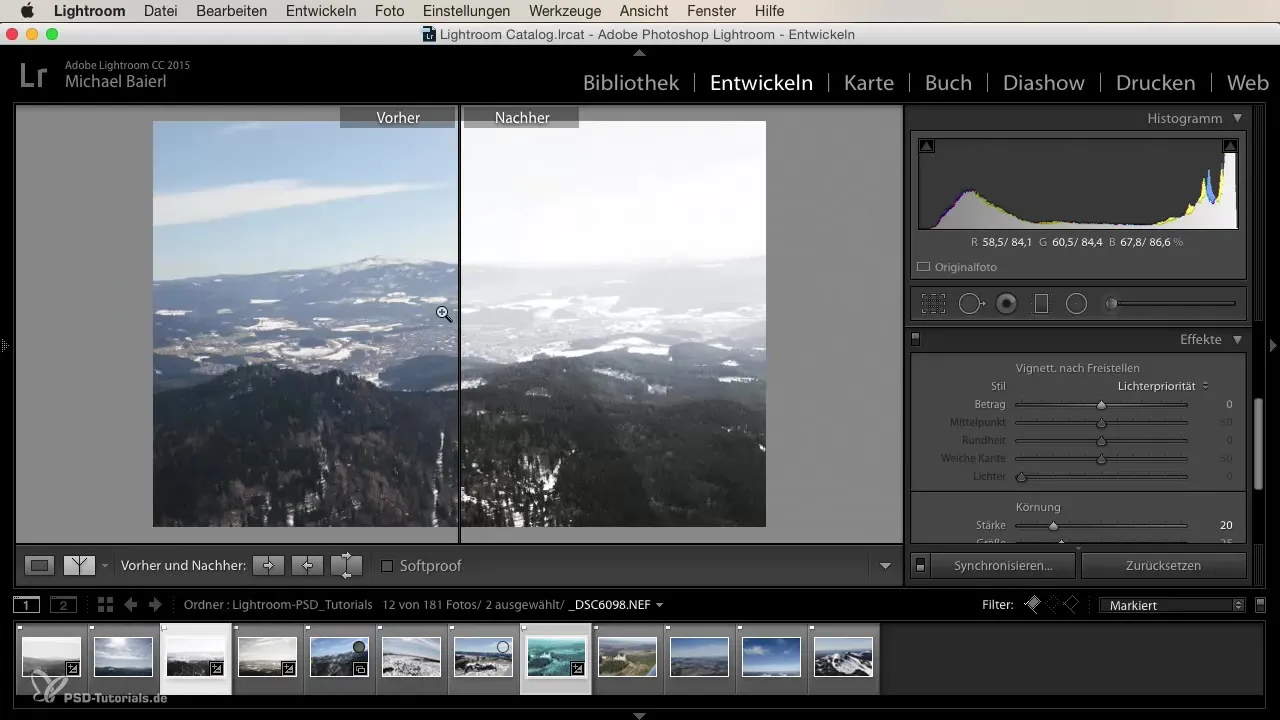
Om du använder jämförelser regelbundet får du ett bättre öga för dina redigeringar och vad som faktiskt behövs i en bild. Det är viktigt att kontinuerligt granska och eventuellt gå tillbaka för att säkerställa att du är nöjd med slutresultatet.
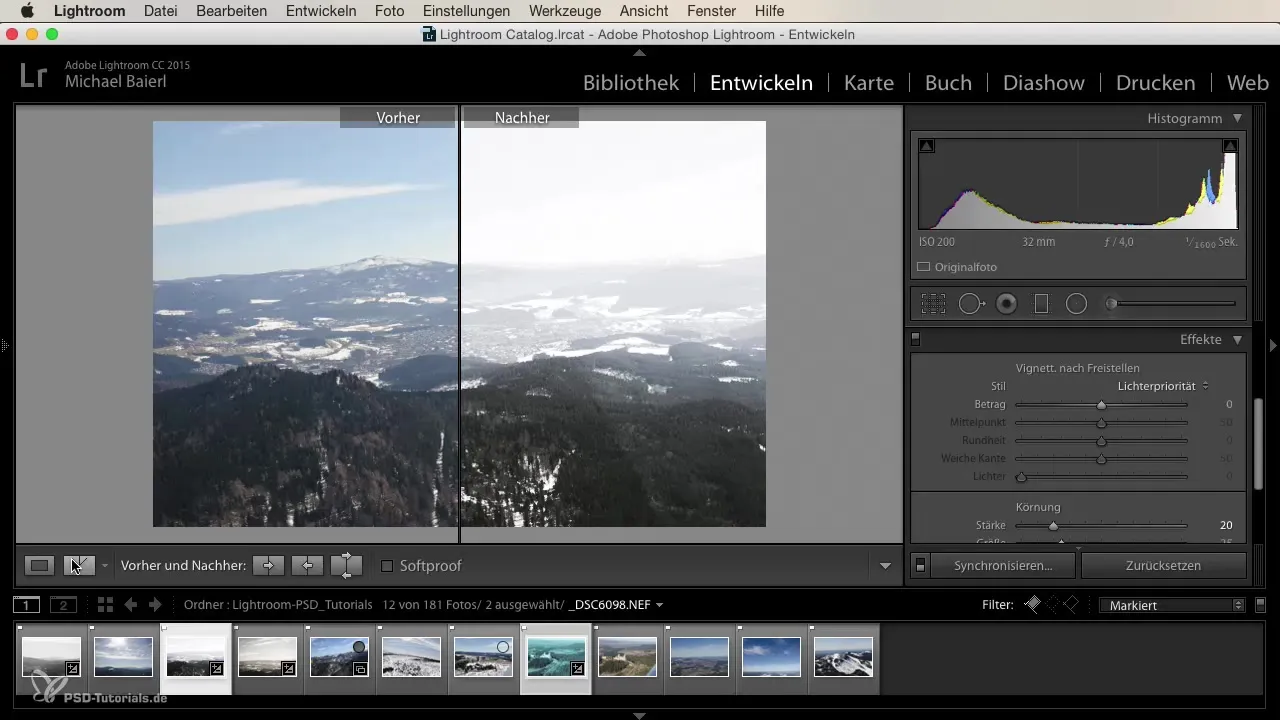
Sammanfattning
Med Före/Efter-jämförelsefunktionen i Lightroom kan du effektivt kontrollera din bildbearbetning. Använd de olika visningsalternativen för att följa dina framsteg och göra riktade justeringar. Se till att regelbundet kontrollera om dina redigeringar stämmer överens med din vision.
Vanliga frågor
Hur aktiverar jag Före/Efter-vyn i Lightroom?Du kan aktivera Före/Efter-vyn genom att välja motsvarande alternativ i användargränssnittet och anpassa visningsmetoden efter önskemål.
Varför är Före/Efter-jämförelsen viktig?Den hjälper dig att granska dina redigeringar och säkerställa att du inte överarbetar din bild och att de viktigaste detaljerna beaktas.
Kan jag växla mellan olika visningslägen?Ja, Lightroom erbjuder flera visningslägen för Före/Efter-jämförelse som du kan växla mellan för att se de bästa resultaten.


